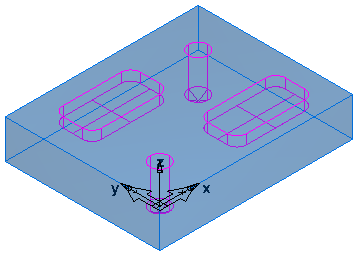Per aggiustare la luminosità della superficie:
- Per modelli con molte superfici piane, selezionare Profondità spunto e sistemare i parametri k e lineare per schiarire o scurire l'ombreggiatura.
- Per i modelli senza molte superfici piane, deselezionare Profondità spunto e sistemare il parametro del materiale Ambiente per schiarire o scurire l'ombreggiatura.
Illuminazione
Due luci — Selezionare questa opzione per usare la luce da due sorgenti distinte per ulteriori effetti di illuminazione.
Il modello d'illuminazione ha due modalità differenti. Con Profondità spunto disattivato, il modello d'illuminazione usa vettori luce (o direzioni). In questa modalità, l'ombreggiatura non viene influenzata tanto dalla posizione della luce, ma piuttosto dalla direzione della luce. In questo caso è possibile specificare i due vettori luce come Luce vettore 1 e Luce vettore 2.
Profondità spunto — Selezionare questa opzione per usare le posizioni dell'illuminazione per il modello d'illuminazione. Sia la distanza che la direzione d'illuminazione dalla superficie alla luce, hanno effetto sull'ombreggiatura della superficie. In questo caso è possibile specificare i due vettori luce come Posizione luce 1 e Posizione luce 2. La riduzione nella quantità di luce è determinata dalla seguente formula:
1/k + lineare * Distanza della superficie dalla luce
È possibile modificare entrambe le variabili k e lineare. Impostare k o lineare su valori più grandi scurisce la vista.
Visualizza
L'ombreggiatura eseguita da FeatureCAM traduce le superfici in triangoli per l'ombreggiatura.
Ombreggiatura sfumata — Selezionare questa opzione per indicare che l'ombreggiatura dei triangoli deve essere sfumata. Se questa opzione non è selezionata, sono visibili i triangoli specifici.
Linea morbida — Selezionare questa opzione per ammorbidire i bordi frastagliati delle linee. Questa opzione si applica a tutte le linee disegnate, compresi i percorsi utensile.
Facce posteriori rimosse — Selezionare questa opzione per nascondere le superfici le cui normali sono rivolte all'interno dello schermo. Questa opzione migliora la velocità di ombreggiatura per modelli solidi. Se alcune porzioni del modello risultano visibilmente mancanti, disattivare questa opzione.
Illumina faccia posteriore — Selezionare questa opzione per duplicare i vettori luce dietro al modello (per una luce diffusa). È possibile scegliere questa opzione quando è deselezionato Profondità spunto.
Accentua faccia posteriore — Selezionare questa opzione per duplicare gli effetti di accentuazione per le luci duplicate. È possibile scegliere questa opzione quando è deselezionato Profondità spunto.
Z buffer — Selezionare questa opzione per ordinare le superfici in base alla loro profondità. Si consiglia di tenere questa impostazione selezionata.
Z-buffer linee — Selezionare questa opzione per abilitare l'ordinamento delle linee lungo le superfici. Questo permette alle superfici di occludere le linee che sono posizionate dietro. Questa opzione viene offerta per visualizzare i percorsi utensile insieme alle superfici ombreggiate.
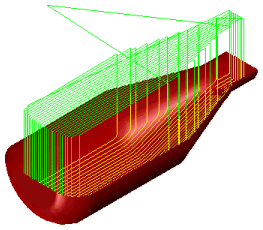
Usare hardware grafico — Selezionare questa opzione per provare ad usare la scheda grafica per accelerare l'ombreggiatura. Molte schede grafiche non sono affidabili per l'ombreggiatura. Se l'ombreggiatura non appare come dovrebbe o viene eseguita lentamente, disattivare questa impostazione.
Tremore — Selezionare questa opzione per rendere omogenea l'ombreggiatura della parte. Quando questa opzione non è selezionata, sono spesso evidenti fasce distinte di ombreggiatura.
Z-buffer fascia elastica — Selezionare questa opzione per eseguire lo Z-buffer della geometria a fascia elastica. Le geometrie a banda elastica sono un tipo di geometria che vengono aggiornate interattivamente, come per esempio quando si trascina il raggio di un cerchio.
Finestra utensile anti-alias — Potrebbe essere necessario disabilitare questa opzione se la scheda grafica o il driver non supportano bene l'anti-alias.
Materiale
Trasparente — Selezionare questa opzione per abilitare l'opzione Opacità.
Opacità — Inserire un valore per l'opacità della superficie compreso tra 0 (trasparente) e 1 (opaco).
Lucentezza — Inserire come si allarga una zona evidenziata da 0 (stretto) a 100 (ampio).
Ambiente — Inserire la quantità di luce presente nel processo d'ombreggiatura oltre ai due sistemi d'illuminazione. Questo è cumulativo con le impostazioni nella sezione Illuminazione.
Diffuso — Inserire come si diffonde la luce nell'area occupata dalla superficie.
Speculare — Inserire la quantità di riflessione di luce speculare da 0 (nessuna riflessione speculare) a 1 (completa riflessione speculare).
Grezzo
Ombreggia di default — Selezionare questa opzione per mostrare il grezzo ombreggiato come impostazione predefinita e inserire un'Opacità grezzo tra 0 (0% ombreggiato) e 1 (100% ombreggiato).
Questa è una parte di esempio con Ombreggia di default deselezionato:
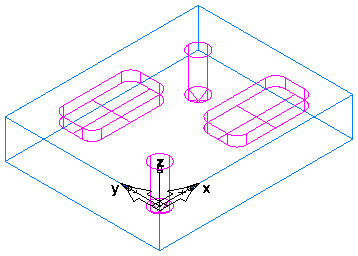
E con Ombreggia di default selezionato con una Opacità grezzo di 0,3 (30%):